새로운 언어를 배우는 것은 직업 기회와 새로운 친구를 사귈 수 있는 기회를 포함하여 여러 가지 문을 열어줍니다. 다른 말하기 방식을 선택하는 가장 좋은 방법은 몰입하는 것이며 기기에서 언어를 변경하면 그런 점에서 도움이 될 수 있습니다.
관련 자료:
- iPhone에서 Gboard 번역을 사용하는 방법
- Microsoft Translator를 사용하여 iPhone의 Safari에서 웹 사이트 번역
- Find My를 사용하여 위성을 통해 위치를 공유하는 방법
- iOS: 트랙패드 모드 활성화 방법
- Siri가 iPhone에서 알림을 알리는 방법
iPhone에 다른 키보드 언어를 추가하는 방법을 알고 싶다면 잘 찾아오셨습니다. 이 가이드는 당신이 알아야 할 모든 것을 알려줄 것입니다.
iPhone에 다른 키보드 언어를 추가하는 방법

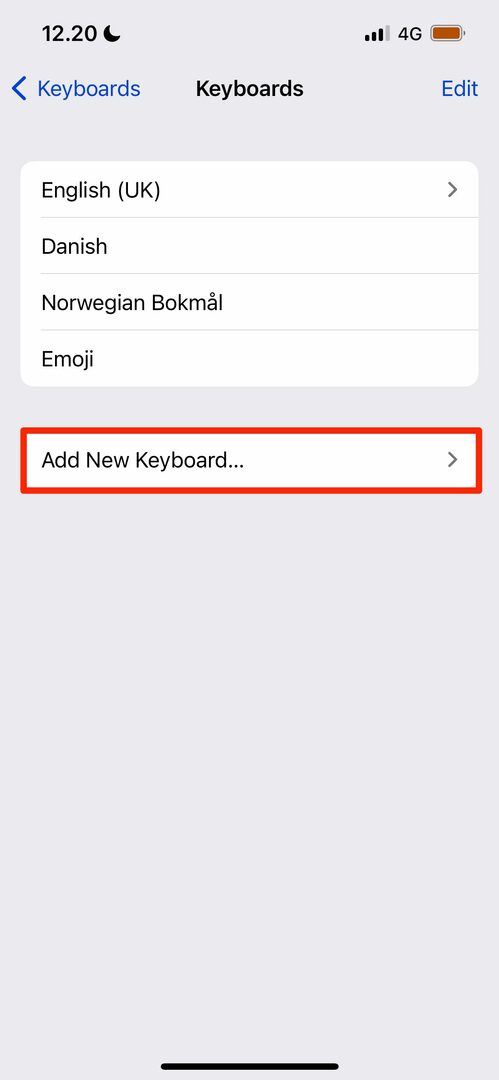

iPhone에 키보드 언어를 추가하려면 설정 앱을 열어야 합니다. 거기에 있으면 아래 나열된 지침을 따르십시오.
- 이동 일반 > 키보드.
- 다음 화면에서 다음을 선택합니다. 건반 상단의 탭.
- 다음 창 하단에 옵션이라는 제목이 표시됩니다. 새 키보드 추가. 이것을 클릭하십시오.
원하는 키보드를 검색하고 해당 언어를 탭합니다. iPhone에서 바로 추가해야 합니다.
새 키보드 언어로 전환하는 방법


새 키보드 언어를 추가한 후에는 기존 언어를 탐색하여 사용해야 합니다.
iPhone에서 새 키보드 언어로 전환하려면 입력할 때 하단의 세계 아이콘을 클릭하십시오. 스크롤하면 추가한 모든 언어가 표시됩니다.
추가한 키보드의 언어가 보일 때까지 스크롤합니다. 찾을 수 없으면 iPhone을 껐다가 켜십시오.
iPhone에서 키보드 언어를 쉽게 전환
자, 여기까지입니다. 이제 iPhone에 새 키보드 언어를 추가하는 방법을 알았습니다. 프로세스는 매우 간단하며 몇 분 이상 걸리지 않습니다. 추가하고 나면 배우고 싶은 언어로 쓰기 연습을 시작할 수 있습니다.
언어 학습을 한 단계 업그레이드하고 싶다면 iPhone에서 언어를 변경할 수도 있습니다.

Danny는 10년 이상 Apple 제품을 사용해 온 프리랜서 작가입니다. 그는 웹에서 가장 큰 기술 간행물에 글을 썼으며 이전에는 자신의 경로를 개척하기 전에 사내 작가로 일했습니다. Danny는 영국에서 자랐지만 지금은 스칸디나비아 기반에서 기술에 대해 글을 씁니다.